
Arbeid med tillegg ved hjelp av Logic Remote på iPad
I Logic Remote-mikseren kan du legge til tillegg, åpne tillegg og justere parametrene, erstatte et tillegg med et annet, og fjerne tillegg. Du kan også flytte, kopiere og utelate tillegg. Du kan velge tillegg-innstillinger via tillegg-plassen i mikseren eller i biblioteket.
Du kan arbeide med følgende tilleggtyper:
Lydeffekter: Kan settes inn i lyd-, instrument-, aux- og lyd ut-kanalstriper.
MIDI-effekter: Kan kun settes inn i instrumentkanalstriper.
Instrumenter: Kan kun settes inn i instrumentkanalstriper.
Få tilgang til Lydeffekt-plassene
Trykk på Lydeffekter 1-8 eller Lydeffekter 9-15 for å få tilgang til Lydeffekt-plassene i Logic Remote.
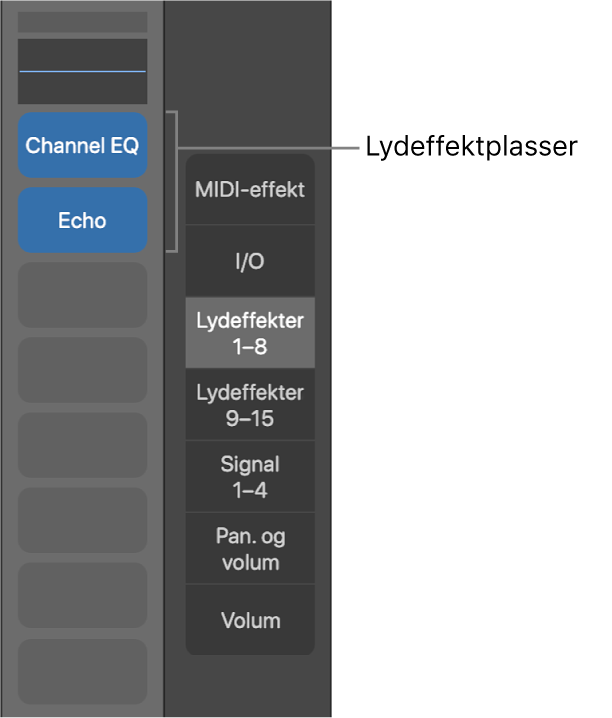
Merk: Lydeffekter 9-15 er kun tilgjengelig hvis det er flere enn åtte lydeffekter på en kanalstripe.
Få tilgang til MIDI-effekt-plassene
Marker en instrumentkanalstripe, og trykk deretter på MIDI FX for å få tilgang til MIDI-effektplassene i Logic Remote.
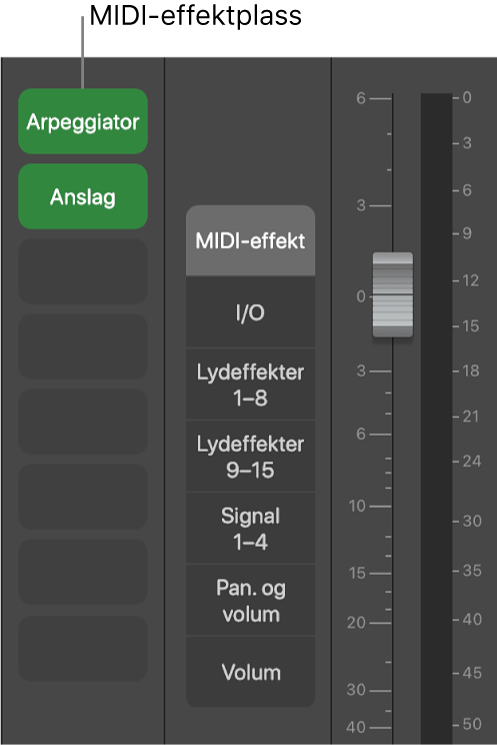
Få tilgang til Instrument-plassene
Marker en instrumentkanalstripe, og trykk deretter på I/O for å få tilgang til instrumentplassene i Logic Remote. Du kan vise og endre Instrument-tillegget og velge en annen utgang.
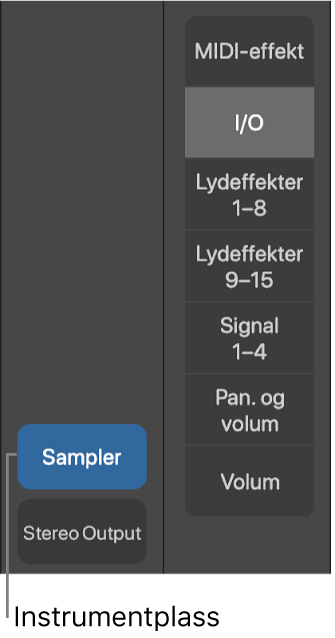
Legg til et tillegg
Trykk på en tom plass, trykk på Velg tillegg, og velg deretter et tillegg i Logic Remote.
Åpne et tillegg og juster tillegg-parametre
Åpne et tillegg ved å gjøre ett av følgende i Logic Remote:
Dobbelttrykk på en opptatt plass.
Trykk på en opptatt plass, og trykk deretter på Åpne tillegg.
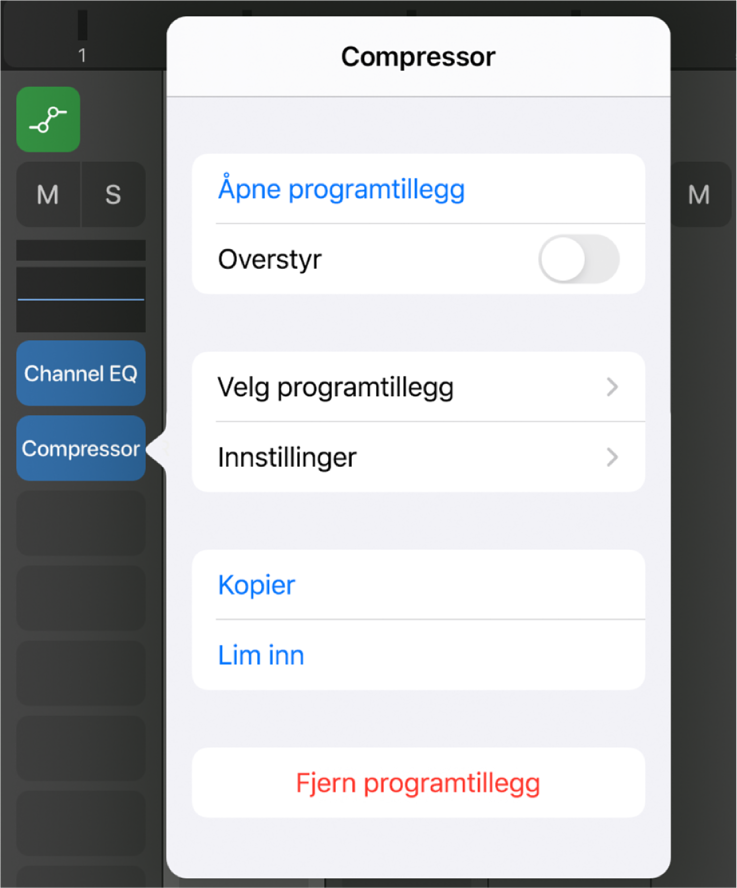
Tillegget åpnes i kontrollervisningen.
Når du åpner et tillegg på en iPad Pro, vises kanalstripen til venstre for tillegget. Hvis du vil vise kanalstripen på andre iPad-modeller, trykker du på Inspektør-knappen (i).
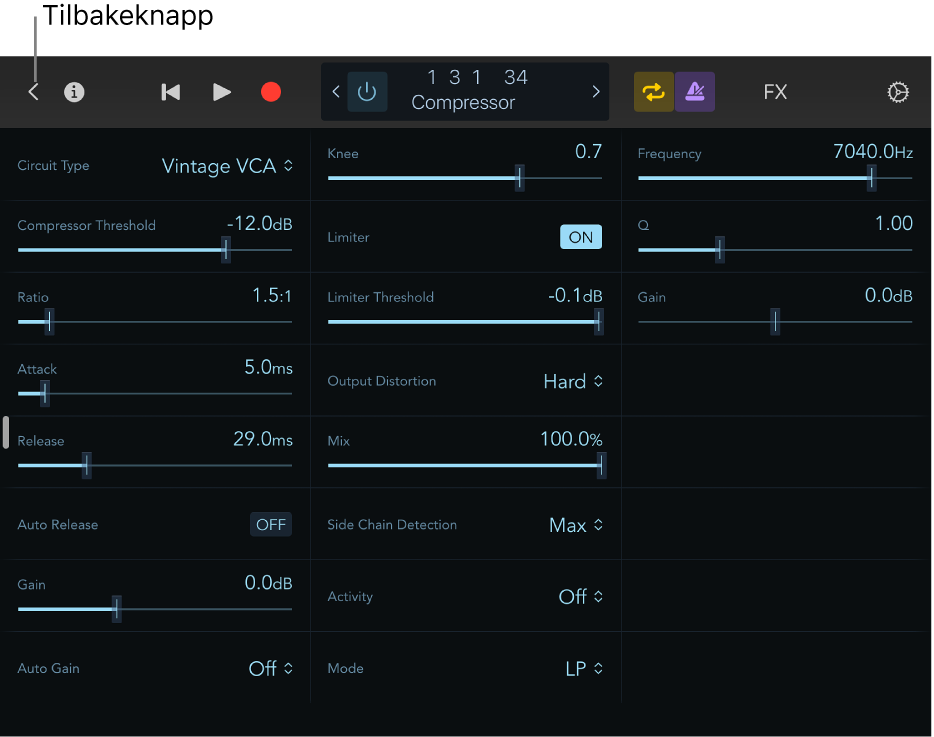
Juster individuelle tillegg-kontroller, som vises som sett med brytere, knapper og skyveknapper, med tallvinduer for hver parameter.
For tillegg med flere enn 24 parametere, kan du sveipe for å få tilgang til flere sider med kontroller.
Trykk på Tilbake-knappen for å gå tilbake til mikseren.
Bruk et kanal-EQ-tillegg
Åpne et kanal-EQ-tillegg ved å gjøre ett av følgende i Logic Remote:
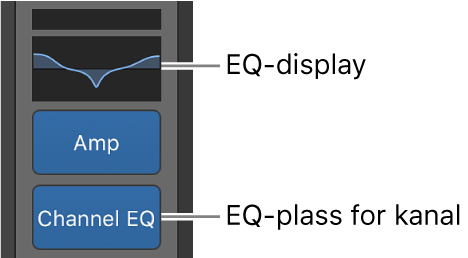
Dobbelttrykk på et EQ-vindu.
Dobbelttrykk på en kanal-EQ-plass.
Trykk på en kanal-EQ-plass, og trykk deretter på Åpne tillegg.
Kanal-EQ-en åpnes.
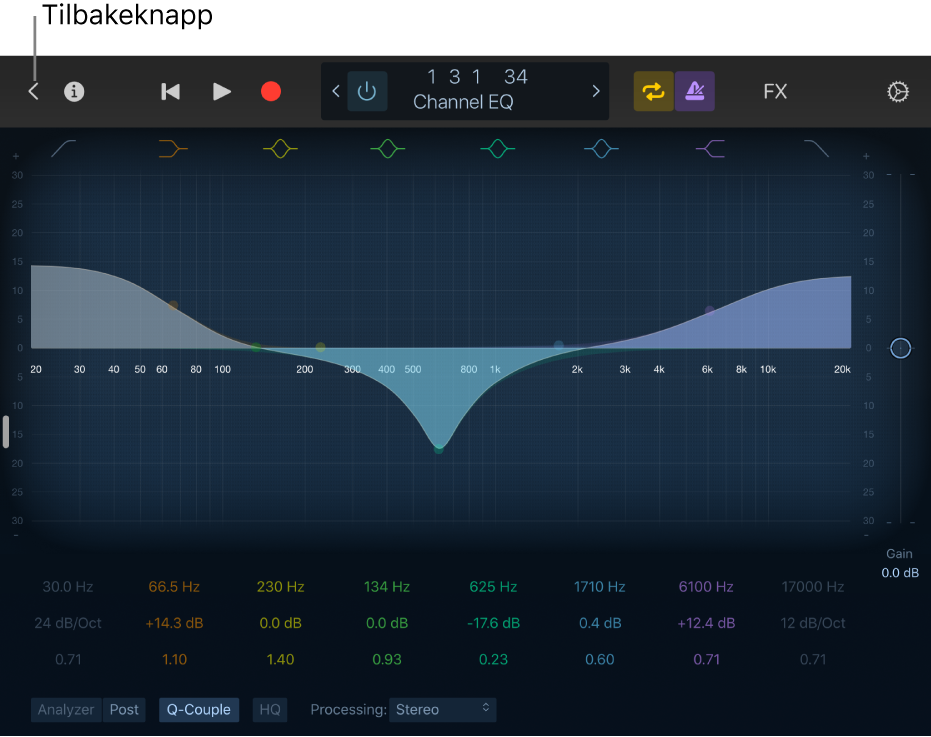
Juster de enkelte grafiske kontrollene og tillegg-kontrollene.
Trykk på Tilbake-knappen for å gå tilbake til mikseren.
Erstatt et tillegg
Trykk på en opptatt plass, trykk på Velg tillegg, og velg deretter et tillegg i Logic Remote.
Fjern et tillegg
Trykk på en opptatt plass, og trykk deretter på Slett i Logic Remote.
Flytt et tillegg
Trykk og hold på et tillegg, og flytt det til en annen plass i Logic Remote.
Kopier et tillegg
Trykk på en opptatt plass, og trykk deretter på Kopier i Logic Remote.
Trykk på en opptatt eller en tom plass, og trykk på Lim inn.
Tips: Du kan også trykke og holde på et tillegg, og deretter trykke én gang til for å lime det inn i en bestemt plass.
Overstyr et tillegg
Hvis du vil deaktivere et tillegg men ikke vil fjerne det fra kanalstripen, kan du overstyre det.
Gjør ett av følgende i Logic Remote:
Trykk på en opptatt plass, og trykk deretter på Overstyr.
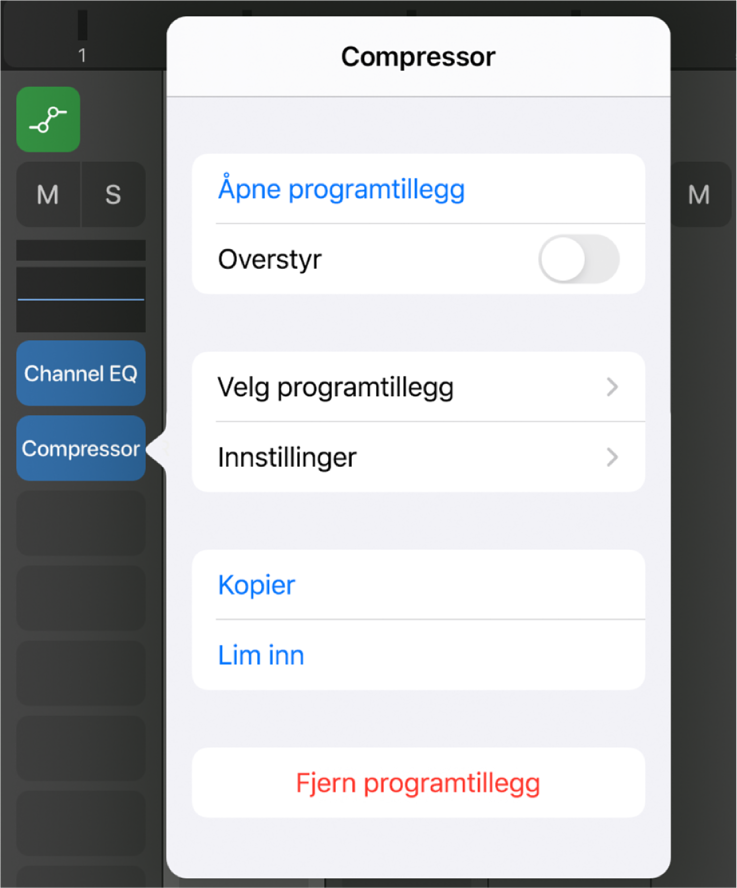
Plassen nedtones. Trykk på Fjern overstyring for å aktivere tillegget.
Trykk på Overstyr-knappen i kontrollinjen hvis tillegget er åpent.
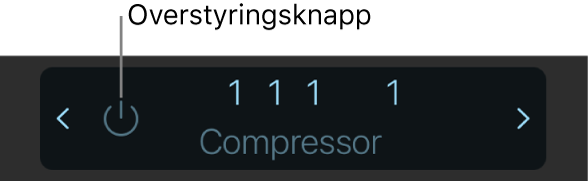
Tillegg-kontrollene er nedtonet. Trykk på Overstyr-knappen på nytt for å aktivere tillegget.
Plassen nedtones.